1. Что такое Joomla?
Joomla представляет собой бесплатную систему для создания веб-сайтов. Это проект с открытым исходным кодом, который, как и большинство подобных проектов, не стоит на месте. Он очень успешно развивается, в течение вот уже семи лет, и пользуется популярностью у миллионов пользователей по всему миру.
2. Скачивание и установка Joomla
Паника… где и что скачивать? Где устанавливать? Зачем? Как?
Для того чтобы установить Joomla! на своем компьютере, необходимо создать локальный хостинг, для которого вам понадобится браузер, веб-сервер, PHP-интерпретатор, а также система баз данных, которую поддерживает Joomla. Назовем это пакетом решений и клиент-серверной системой.
3. Joomla на вашем языке
На данный момент сайт и панель управления доступны только на английском языке. Это основной язык Joomla. Выбор языка доступен в инсталляторе только для процесса установки.
4. Дизайн, Макет, Цвета
Шаблон — одна из важнейших составных частей сайта. Он обеспечивает внешний вид и дизайн. Это мотивирует новых посетителей оставаться на сайте. Посетители ценят красивый и практичный дизайн. Подумайте о других продуктах, например машине. Автомобиль нуждается в хорошем двигателе и шинах, но одной из самых важных причин для его покупки зачастую является дизайн.
5. Пользователи и их статьи
Знаем, на нашем сайте еще нет контента, но прежде чем мы создадим его, давайте посмотрим на учетные записи нашего нового веб-сайта Joomla.
6. Руководство по созданию контента
Создать контент нелегко! Каждая его часть – это история. История эта может быть хорошей или не очень, может привлекать посетителей, а может заставить скучать. Тысячи книг и еще больше людей пытались и пытаются обучать других писательскому ремеслу.
Наша задача довольно проста — раскрыть только техническую часть.
7. Отображение контента
После того как вы создали контент, следует подумать о том, как он будетот ображаться. Звучит незамысловато, но это очень важно.
В последней главе мы создали статью и поместили ее на главной странице. Только там посетители смогут ее увидеть.
8. Расширения
Как вы уже заметили, Joomla 3 выпускается с большим количеством встроенных расширений. Как посетителя сайта, расширения не интересуют, вы пользуетесь ими, пока они работают. Однако, как администратор, вы должны точно знать, что происходит. Мы уже рассмотрели несколько Joomla! расширения, например, расширение контента, которое позволяет писать и управлять статьями, а также по-разному публиковать их на сайте. Пользовательское расширение относится к пользователям, расширение категорий – к категориям и так далее.
Руководство по Joomla! для начинающих
Chunk:Beginner profile/ru
Хотя можно потратить всю жизнь на изучение Joomla!, однако, если вы освоите основы, вы сможете создать очень удобный и полезный простой сайт в очень короткое время без специальных технических навыков.
Вы хотитете начать работу в Joomla!, но вы не знаете с чего можно начать? Если Вы положительно ответили на этот вопрос, то Вы попали именно туда куда нужно.
Установка Joomla!
Прежде чем Вы начнете использовать Joomla! вам понадобится работающая версия Joomla! Если вы хотите, чтобы ваш сайт был доступен в Интернете, убедитесь, что у вас есть учетная запись на веб-сервере. Для большинства пользователей это означает подписание договора с хостинговой компании и покупке домена, который будет служить основным адресом вашего сайта.
- Желаете бесплатно создать веб-сайт на системе Joomla? Веб-сайт joomla.com является самым новым сервисом [проекта] Joomla!, который позволяет Вам начать, построить и поддерживать неограниченное время полностью бесплатный сайт на под-домене joomla.com. Программное обеспечение этого веб-сайта предоставляет весь стандартный функционал системы Joomla!, который делает создание сайта легким и гибким.
- Вы уже вибрали фирму предоставляющюю хостинг? Joomla! поддерживается большинством хостинг-компаниями в рамках «один клик устанавливает» (также называемые автоматические установщики) для своих клиентов. «Одним щелчком мыши» (one clilck) — это способ «мгновенной» установки ЦМС Joomla!, при этом быстро и легко. Для этого следуйте инструкциям вашего хостинг-провайдера.
- Использовать обычный метод установки. Для этого необходимо скопировать на Joomla! zip файл в Вашу учетную запись на хостинге, распаковать его, создать базу данных, а затем запустить инсталлятор. Подробные инструкции можно найти на Установка Joomla. Более подробную информацию можно найти на Ресурсы по установке Joomla!.
- Установить Joomla! на свой собственный компьютер (без доступа к Вашему сайту через интернет), вы можете с помощью пакета XAMPP. Установите XAMPP и затем используйте «обычный способ» [установки Joomla!], чтобы получить ваш рабочий тестовый Joomla! сайт.
Раз у вас есть рабочий Joomla! сайт, вы можете начать работу заполняя его собственным содержанием, заставляя его выглядеть именно так, как вы этого хотите. Прежде чем сие сделать, неплохо было бы узнать несколько больше о том, как работает Joomla!. Есть несколько очень полезных ресурсов, которые помогут Вам в этом.
- Чтобы освоить терминологию Joomla! стоит обратиться к Глоссарию.
- Начинаем работать с Joomla! это Учебное пособие из серии практических указаний по использованию Joomla! для людей, которые никогда еще ее не использовали. В нем объясняются этапы шаг за шагом, используя скриншоты.
- Explore the Absolute Beginners Guide to Joomla! portal page.
«Получение Поддержки»
- «Для получения помощи по установке, вы можете обратиться с вопросами в Joomla! форум по установке.»
- «Поскольку Вы изучаете Joomla! есть возможность получить помощь на NewJoomla! форумах. Используйте Новый на Joomla! 2.5 или на форуме Новое в Joomla! 3.х форум.»
Перед тем как Вы начнете создавать Ваш сайт в Joomla!
Перед тем как Вы начнете создавать свои собственные статьи, категории, теги, веб-ссылки, контакты, баннеры и новостные ленты, Вам стоит ознакомится со статьей планирование Вашего веб-сайта. Есть много аспектов создания веб-сайта, на которые стоит обратить свое внимание. Например, решить хотите ли Вы включить дружественную поисковую систему URL-адресов, а также как включение или отключение такой поисковой системы дружественных URL-адресов в последствии может привести к потере рейтинга ваших страниц, приобретенных с поисковых систем таких как Google, MSN и Yahoo.
Возможно, у вас уже есть сайт. Тогда Вам стоит прочитать » преобразование существующего сайта в Joomla! веб-сайт» либо узнать больше о преобразовании вашего статического сайта.
Одной из первых задач, которые Вы можете сделать, это изменить один из шаблонов, который поставляется с Joomla! так, чтобы он отображал название и логотип сайта.
- Как изменить изображения в вашем шаблоне.
- Как [[S::MyLanguage/J3.x:Modifying_a_Joomla!_Template|изменить Joomla! шаблон]].
Пожалуйста помните, что все расширения разрабатываются независимыми разработчиками. Если вам нужна помощь по работе с определенным расширением лучше всего будет обратится к разработчику.
Получение помощи на Joomla! Форумах
The Joomla! forums are the among the busiest (and most friendly) support forums in the world, and they are a great place to get help and meet other Joomla! users.
- Before posting, check the Frequently Asked Questions (FAQs) on the docs wiki.
- Please make certain you search the Forum post first before posting a question. Nine times out of ten someone else had the same issue that you had.
- Make sure you are posting in the right forum for your topic.
- Be clear and specific in your request for help. Entries like “Help! It doesn’t work!” tend to get ignored. Try to explain everything that led up to your problem. Try to explain what your problem is. Be clear about what you want to happen. And, thank those who bother to help!
- Use the Forum Post Assistant to help you provide more information and better explain your problem.
- If your question/problem was solved, mark your thread as solved by editing the first post you made in that thread and changing the topic icon to the green check mark with a circle. You can also add [Solved] to your topic title. By doing this you allow other members who are doing searches to easily differentiate between solved and unsolved issues. This also saves the volunteers’ time of having to open up solved topics.
- As soon as you know things, start answering questions. Answering questions is one of the best ways to learn.
- If someone helps you, say thank you and pay it forward by answering a question yourself.

Комментарии
Умный поиск (Smart Search, com_finder) — мощный компонент ядра Joomla 4, позволяющий гибко настроить функцию поиска информации по сайту на странице поиска в сочетании с модулями.

Комментарии
Из статьи вы узнаете, как можно вставить любой модуль Joomla в контент другого модуля, материала или любого другого редактируемого элемента.

1 комментарий
Иногда сайтоделы и администраторы сайтов на CMS Joomla сталкиваются с необходимостью вывода содержимого какого-нибудь материала в контенте другого материала, категории или модуля. В этой статье рассмотрим возможные варианты решения подобных задач.

Комментарии
Joomla, как и любое другое программное обеспечение, имеет свои версии, в которых следует ориентироваться разработчикам и сайтоделам, работающим с данной CMS.

2 комментария
Что делать, если Joomla 4 выдаёт ошибку Sorry, there was a problem we could not recover from. The server returned a «500 — Whoops, looks like something went wrong»?

2 комментария
Все параметры Joomla 4 раздела Общие настройки во вкладках «Сайт», «Система», «Сервер» и «Логирование» хранятся в переменных файла configuration.php. В материале в виде таблицы приводятся значения переменных конфигурационного файла названиям настроек, а также описания и принимаемые значения этих настроек.

1 комментарий
На каких версиях PHP, SQL и веб-серверов работают современные версии CMS Joomla? Эта информация пригодится при настройке хостинга, виртуального или локального сервера.

2 комментария
Из материала вы узнаете, как закреплять модули Joomla относительно окна браузера при прокрутке без применения сторонних расширений.
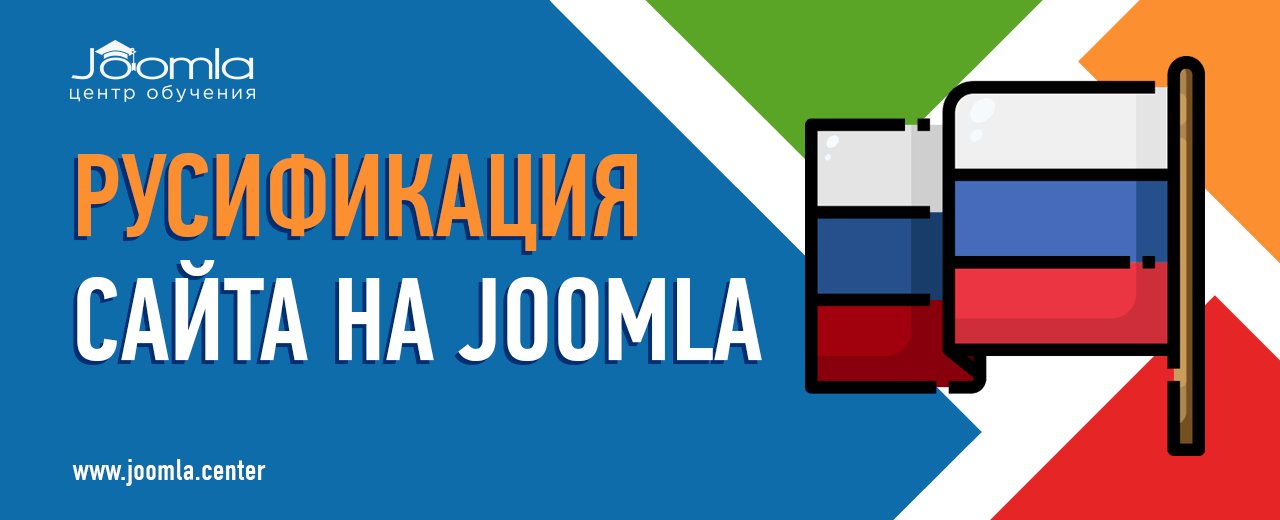
Комментарии
В данном руководстве вы узнаете, как установить русский язык (осуществить русификацию сайта) на Joomla 3 и Joomla 4, а также об особенностях установки русского языка для сторонних расширений и о переопределении языковых констант.
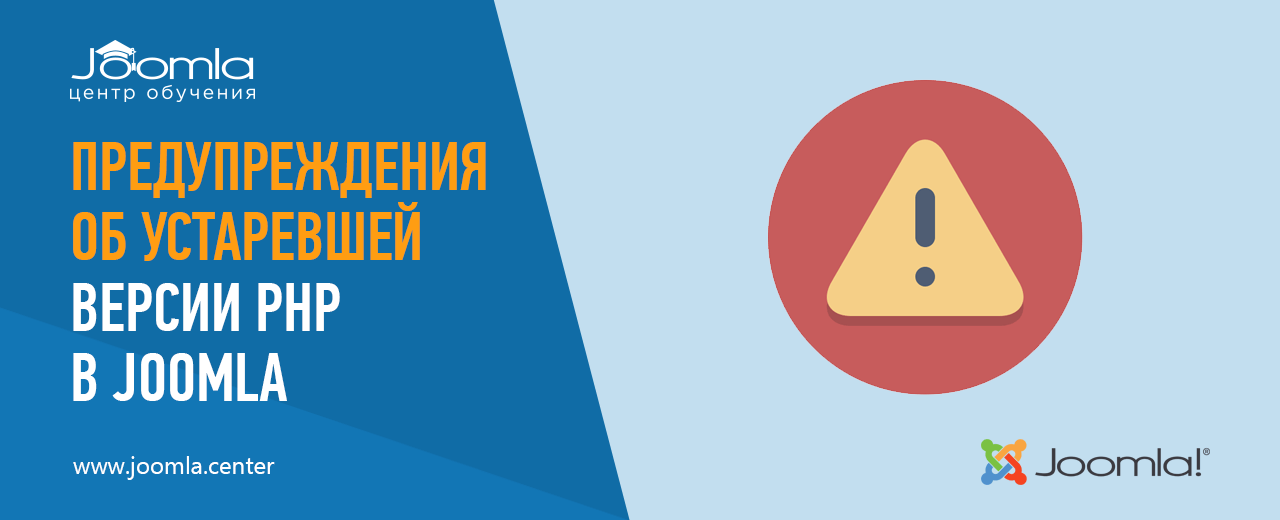
5 комментариев
В админке Joomla может появится предупреждение или ошибка о том, что применяемая на сайте версия PHP устарела. Из материала вы узнаете, что нужно делать в таких случаях.
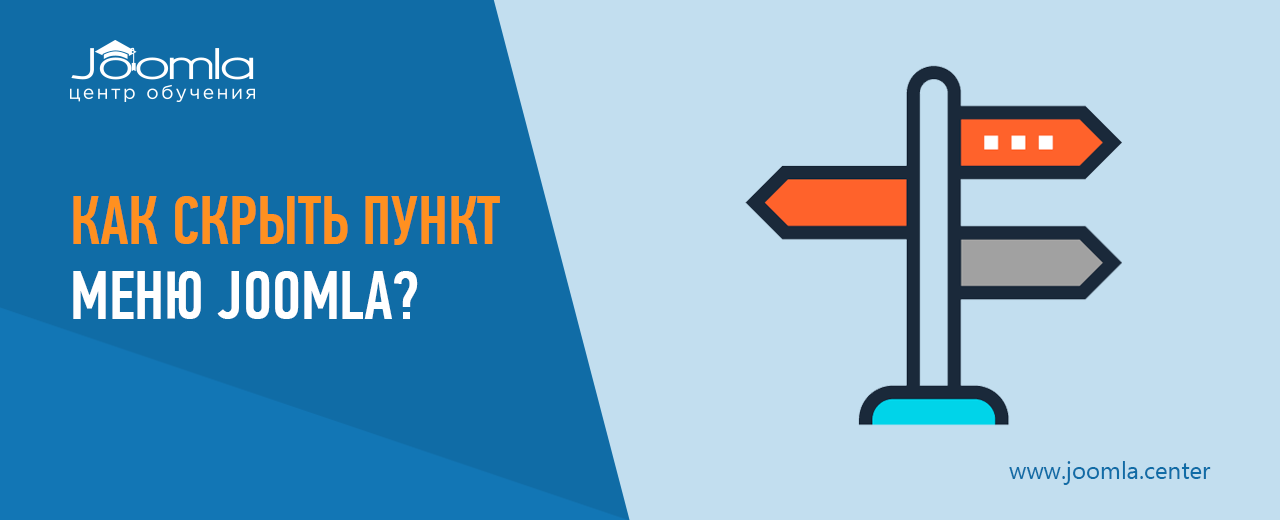
Комментарии
Инструкция о том, как создать скрытый или скрыть существующий пункт меню в Joomla 3 и Joomla 4 с помощью специальной настройки, предусмотренной разработчиками.

2 комментария
Инструкции по установке расширений на CMS Joomla 3 и Joomla 4. Рассматриваются все возможные способы: непосредственная загрузка, установка из указанной папки, по URL-адресу, а также из JED.

2 комментария
Каждый администратор сайта должен знать, что неправильные права на файлы и папки являются первым ключом к взлому сайта. Из материала вы узнаете рекомендуемые значения прав на папки и файлы в Joomla, а также способы их просмотра и изменения.
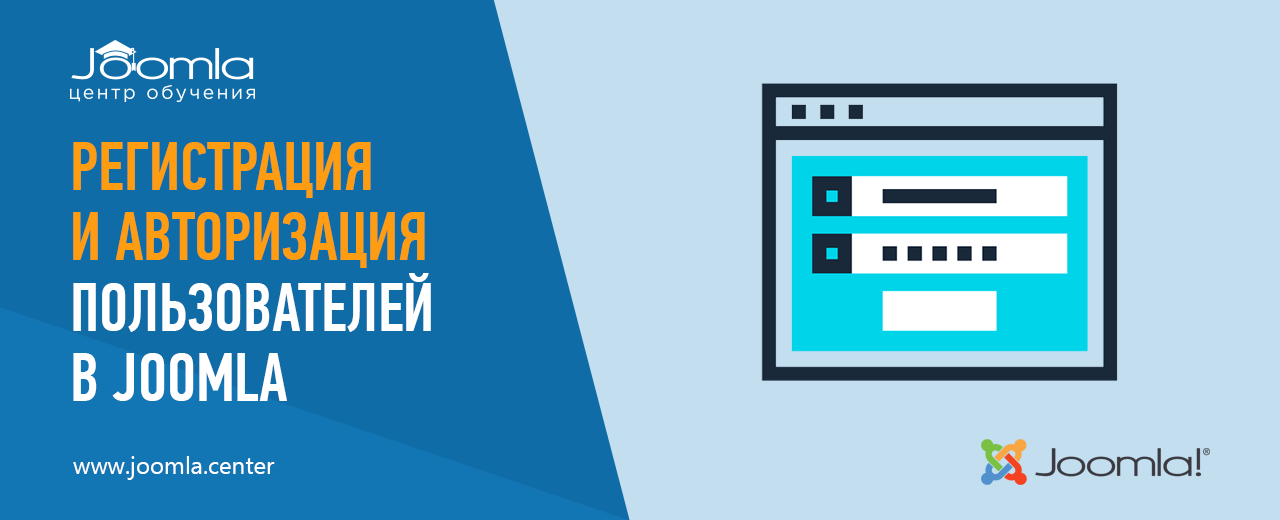
Комментарии
Руководство по настройке регистрации и авторизации пользователей на сайте Joomla 3 или Joomla 4. Из материала вы узнаете, как включить или отключить регистрацию пользователей, создать модуль для авторизации и изменить URL-адрес страниц входа и регистрации.
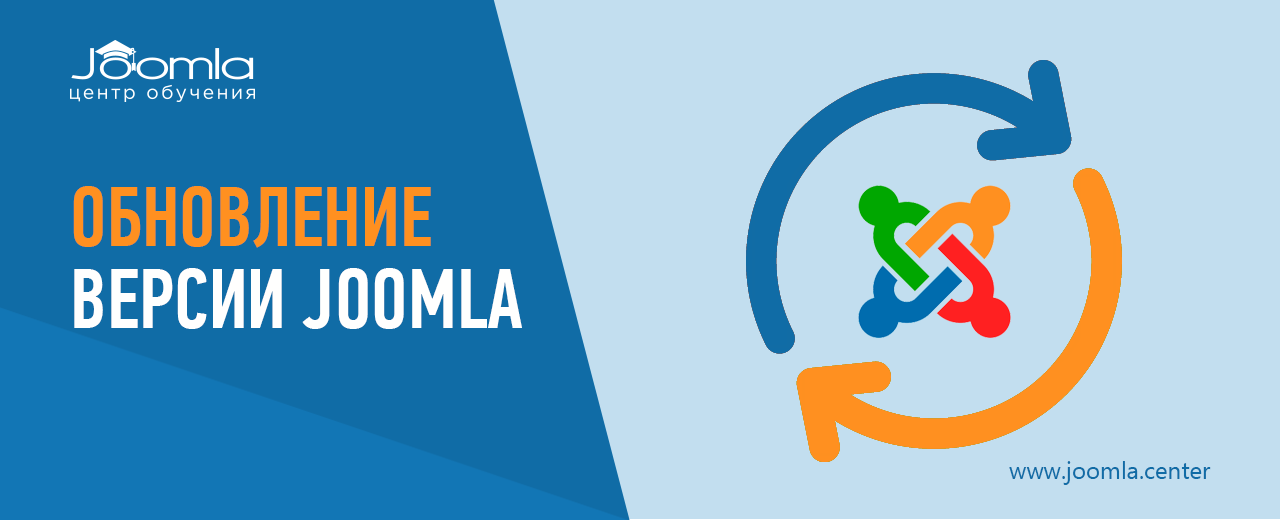
Комментарии
Руководство по обновлению версии Joomla версий 3 и 4 в формате вопросов и ответов. Вы узнаете о том, как обновить CMS Joomla до актуальной версии, зачем это нужно делать и с какими ошибками можно столкнуться в процессе обновления.
Комментарии
Favicon представляет из себя маленькую картинку, являющуюся отличительным знаком сайта в Интернете. Из руководства вы узнаете, как создать и поменять фавиконку в Joomla 3.x и 4.x.

Комментарии
Из материала вы узнаете, как посмотреть позиции модулей и изменить их схему на современных шаблонах для CMS Joomla.
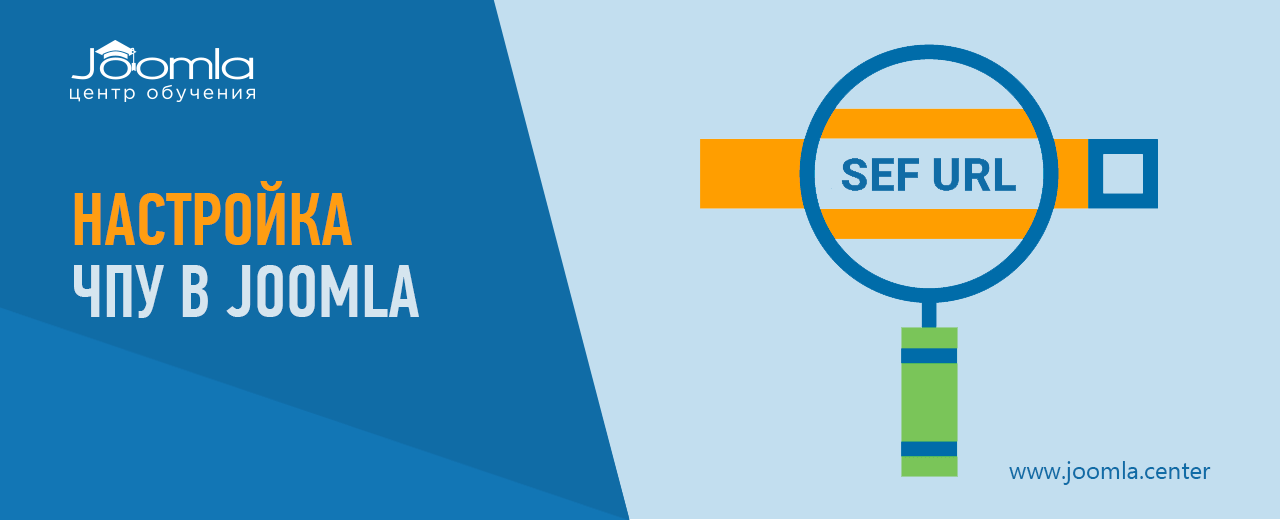
2 комментария
FAQ с ответами на вопросы относительно формирования ЧПУ («человекопонятных» URL-адресов) и коротких внутренних ссылок на материалы и категории компонента контента (com_content) Joomla. Из материала вы узнаете, как сделать идеальные ЧПУ страниц сайта, функционирующего на Joomla 3 или Joomla 4.

2 комментария
Вы узнаете об особенностях и возможностях панели управления Joomla 4, а также о том, какие типы страниц и элементы интерфейса существуют в админке.
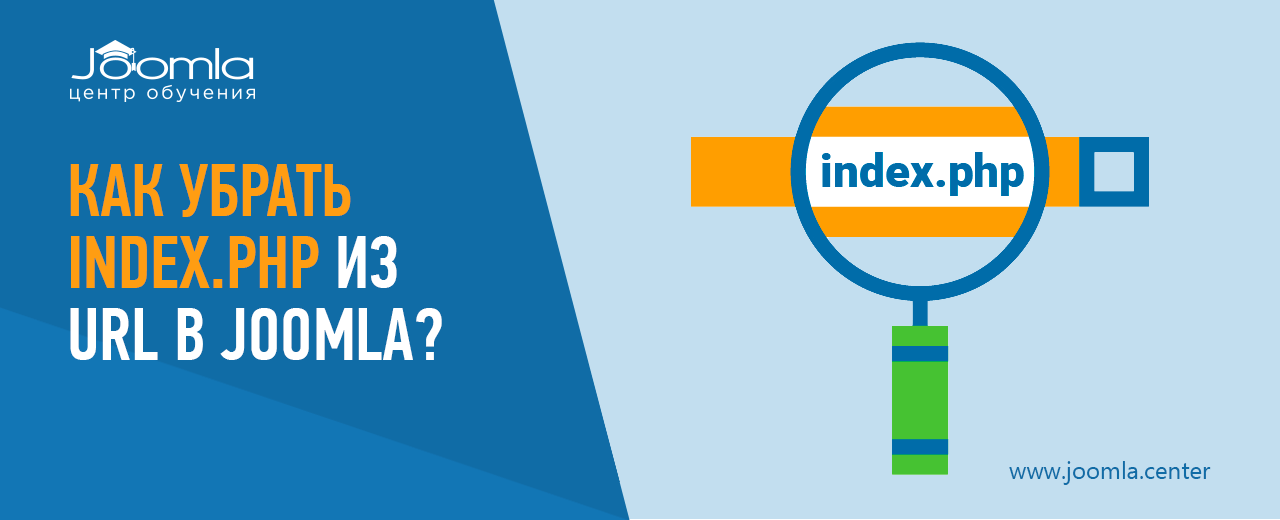
5 комментариев
Текст «index.php» следует за названием домена в URL-адресе каждой страницы сайта на Joomla по умолчанию. Из данной инструкции вы узнаете, как удалить «index.php» из всех URL-адресов страниц сайта, функционирующего на CMS Joomla 3 и Joomla 4.
- Скачать Joomla
- Книги о Joomla
- Обновления Joomla
- Joomla программисту
- Администрирование
- SEO продвижение
- Создание шаблонов
- Создание модулей
- О нас
- Наши мысли
- Обратная связь
- Наши спонсоры
- Условия использования сайта
- Внести предложение
© 2009–2023 joomla-book.ru — руководства и документация для бесплатной CMS Joomla! GNU GPL
Joomla! CMS — это бесплатная система управления сайтом c использованием языков PHP, JavaScript, CSS, HTML.
Создание расширений: модулей, плагинов и шаблонов для Джумла. Настройка модулей, программирование с помощью API Joomla.
The Joomla!® name is used under a limited license from Open Source Matters in the United States and other countries.
joomla-book.ru is not affiliated with or endorsed by Open Source Matters or the Joomla! Project.
Если вы на этой странице, значит Joomla уже установлена и вы хотите ознакомится с ее основными возможностями, особенностями и устройством. Описать все в одной статье не возможно, поэтому пробегусь только по основным функциям и понятиям.
Войдите в административную панель Joomla по адресу http://вашсайтру/administrator, введите логин и пароль. У вас откроется главная страница админ. панели.
Где: 1) Главное меню Joomla; 2) Панель быстрого доступа.
Главное меню админ. панели Joomla
Начинающих пользователей путают понятия модулей плагинов, компонентов и их расположение. Давайте попробуем разобраться в этом вопросе:
В Joomla есть 3 основных компонента “Менеджер пользователей”, “Менеджер меню”, “Менеджер материалов”, они отделены от всех других, и для удобства и быстрого доступа, вынесены в отдельные пункты “Пользователи”, “Меню” и “Материалы”. Остальные можно найти открыв меню “Компоненты”.
Пункт верхнего меню “Система” – здесь вы сможете произвести основные настройки сайта, выбрать редактор, очистить кэш, посмотреть информацию о движке и системе. А с выходом версии Joomla 3 теперь можно настроить и любой компонент.
Пункт меню “Пользователи”. Тут вы сможете добавлять, удалять, одобрять новых пользователей, делать рассылку, настроить права для пользователей, создать группы пользователей. Ваш профиль администратора с настройкой пароля, email, редактора, тоже находится в менеджере пользователей.
Пункт “Меню”. Если нужно добавить или изменить пункты меню на front-end сайте, то этот компонент поможет. Можно создавать отдельные группы меню сайта и выводить их при помощи модуля. В пунктах меню формируются ссылки на страницы сайта. Т.е. создавая пункт можно выбрать, на страницы какого компонента он будет вести. А компонент в свою очередь наполняется нужной информацией, которою можно вывести при помощи пункта меню. Кроме того можно сделать индивидуальные настройки отображения страницы на которую он ведет. Например указать “Показывать заголовок страницы или нет”, “Какой шаблон отображать для этой страницы”, “Настроить отображение мета информации страницы”, “Порядок пунктов меню”, “Какой из пунктов меню будет главной страницей”, “Опубликовать пункт меню или скрыть” и др.
Пункт меню “Материалы”. С помощью этого компонента Joomla можно создавать страницы сайта с текстовым и медиа-, контентом. Страницы можно сортировать по группам при помощи категорий с неограниченной вложенностью. Материалы и категории можно выводить списком, в виде блога или по отдельности. Настройка отображения материалов производится через сам компонент, либо через общие настройки.
Пункт меню “Компоненты”. Тут вы найдете список всех установленных компонентов и сможете перейти в любой из них. Компоненты служат для создания и управления разного вида контента например каталог, магазин, форум и т.д.. Вывести содержимое компонента можно через меню выбрав его из списка.
Пункт меню “Расширения” – в подменю этого пункта вы найдете менеджеры модулей, плагинов, языков и шаблонов. А так же менеджер установки новых расширений, в том числе и компонентов.
Компоненты, модули, плагины и шаблоны Joomla
Для того, что бы двинуться дальше нужно разобраться в том, что лежит в основе этой CMS. Работа с Joomla строится на 4 основных видах расширений, которые создают практически неограниченные возможности по наращиванию функционала сайта, от визитки до полноценного интернет-магазина.
- Компоненты – это скрипты, которые обладают наибольшей функциональностью и выводят основной контент сайта (статьи, галереи, ССК, форумы, ссылки, поиск, редакторы). Основные компоненты уже встроены в ядро joomla, остальные можно скачать бесплатно или купить и установить на свой сайт.
- Модули – это расширения, которые дополняют компоненты и отображают нужную информацию на сайте. Например: пункты меню сайта создаются в компоненте, а выводятся при помощи модуля; Форма поиска выводится при помощи модуля, информация из формы обрабатывается компонентом, который в свою очередь выводит результаты поиска; Список последних новостей выводится при помощи модуля, но сами новости создаются с помощью компонента “Менеджер материалов”.
- Плагины – это еще один вид расширений функциональности. Плагины выполняют заложенную в них функцию в момент появления определенного события в системе. К примеру это удобно для отображения одного и того же визуального редактора, выбранного пользователем для всей системы, в разных компонентах и модулях.
- Шаблоны – позволяют настраивать вид отображения компонентов, модулей и дизайна сайта. Для работы с шаблонами требуются навыки HTML и CSS. Некоторые шаблоны обладают богатым набором настроек, который позволяет менять его вид без навыков верстки и программирования.
Я так и не понял в чем разница компонентов, модулей и плагинов.
Тогда нужно посмотреть на front-end сайта и разобраться где модули, а где содержание компонентов. для наглядности выделил все модули красной рамкой, а компонент зеленой.
Где модули:
1) Модуль “Меню”; 2) Модуль “Календарь”; 3) Модуль “Произвольный HTML код” – где при помощи визуального редактора я разместил и настроил вид блока; 4) Модуль “Последние новости” – выводит последние материалы из выбранной категории. Тут выведено сразу три модуля с названиями “Конкурсы”, “Новости”, “События”, по сути это одно и тоже только названия и категории материалов разные.
Компоненты:
5) С помощью компонента в данном случае выводится материал с заголовком “О проекте” и текстом.
Здесь я написал небольшое руководство для начинающих о том как пользоваться Joomla. Более подробную информацию о том как работать с Joomla вы сможете узнать из ссылок по теме в низу страницы.

